Importieren von aaf dateien (aaf import) – Grass Valley EDIUS Pro v.6.5 Benutzerhandbuch
Seite 83
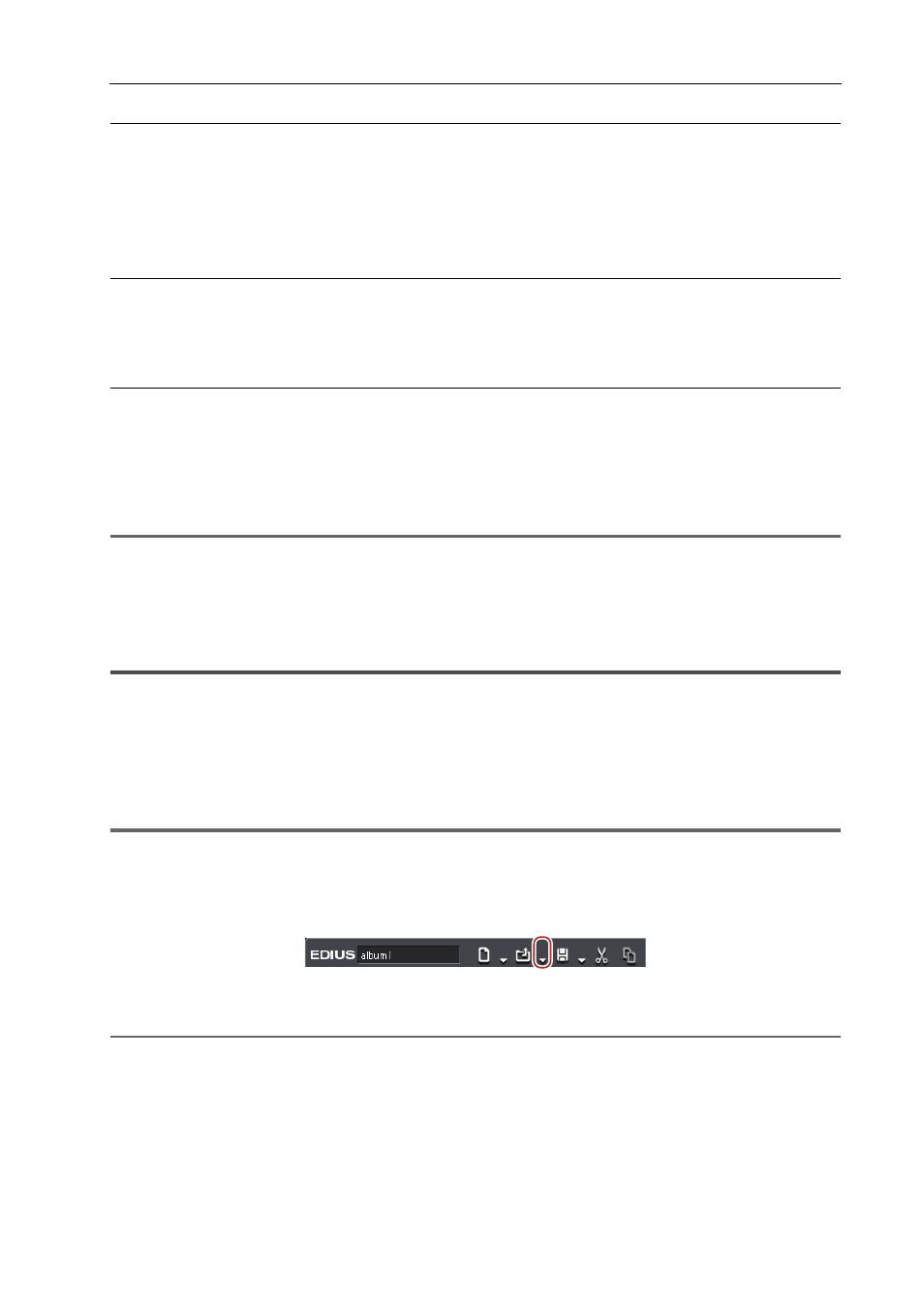
61
Projektabläufe
EDIUS - Referenzhandbuch
Wenn [Keine Teilungsinformationen] markiert wurde:
Die Gruppierung der Clips wird aufgelöst, damit jeder Clip getrennt gehandhabt werden kann. Sie sind in 3 Zeiträume
aufgeteilt (A, B und C in der Abbildung oben).
(1) Information über A (00:00:01;00 - 00:00:05;00)
(2) Information über B (00:00:00;00 - 00:00:05;00)
(3) Information über C (00:00:01;00 - 00:00:06;00)
Wenn [Keine Teilungsinformationen] nicht markiert wurde:
Die Lücken zwischen den Clips werden aufgeteilt. Die Bereiche b1 und c1 in der Abbildung sind getrennt und die
Information ist in 1 Zeitraum als Bereich D aufgeteilt.
(1) Information für D (00:00:01;00 - 00:00:05;00) (einschließlich der Splitinformation von b1 und c1)
Wenn [Clips separat behandeln] markiert wurde:
Die Lücke zwischen den Spuren wird geteilt, um die Aufteilung zu entfernen. Die Information ist in 3 Zeiträume
aufgeteilt (b1, c1 und D in der obigen Abbildung).
(1) Information über b1 (00:00:00;00 - 00:00:01;00)
(2) Information über c1 (00:00:05;00 - 00:00:06;00)
(3) Information über D (00:00:01;00 - 00:00:05;00)
1
Hinweis
• Die Clips mit geänderter Geschwindigkeit werden nicht aufgeteilt oder separat behandelt, da die Gruppierung
aufgehoben wird.
Importieren von Dateien, die mit anderen
Videobearbeitungssystemen erstellt wurden
AAF-Dateien, EDL-Dateien, Final Cut Pro, der mobile Rekorder P2 und die Dateien, die mit den XDCAM-Geräten
erstellt werden, können in EDIUS importiert und bearbeitet werden.
Importieren von AAF Dateien (AAF Import)
Sie können eine AAF Datei importieren, um sie mit EDIUS zu bearbeiten.
1
Hinweis
• Wenn Sie eine AAF Datei in EDIUS importieren, müssen die untenstehenden Bedingungen erfüllt sein:
- Die AAF Datei wird nach Bildeinheiten ausgegeben
- Die Quelldatei und die AAF-Datei sind getrennt (eine eingebettete AAF-Datei wird nicht unterstützt)
1 Klicken Sie auf die [Projekt öffnen]-Listenschaltfläche in der Timeline.
2 Klicken Sie auf [Projekt importieren]
→ [AAF].
2
Alternative
• Klicken Sie auf [Datei] in der Menüleiste und klicken Sie auf [Projekt importieren]
→ [AAF].
3 Wählen Sie eine in das Dialogfeld [Projekt-Import (AAF)] zu importierende AAF-Datei und klicken Sie auf
[Öffnen].
3
•
Wenn [Neue Sequenz] abgewählt wird, wird eine neue Sequenz erstellt, um eine AAF-Datei zu importieren.
Wenn dieses Element nicht markiert ist, wird eine neue Spur erstellt, um eine AAF-Datei zu importieren.